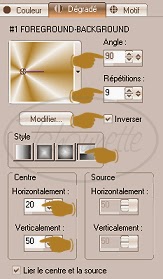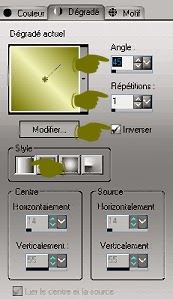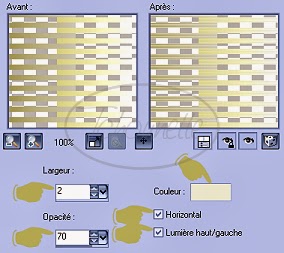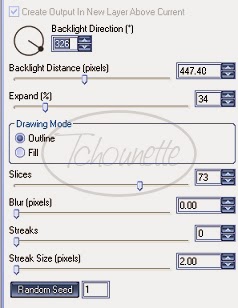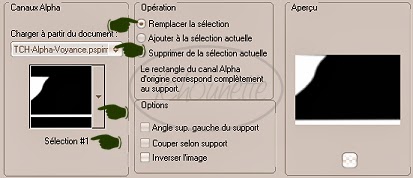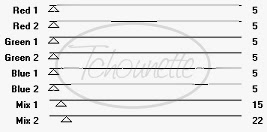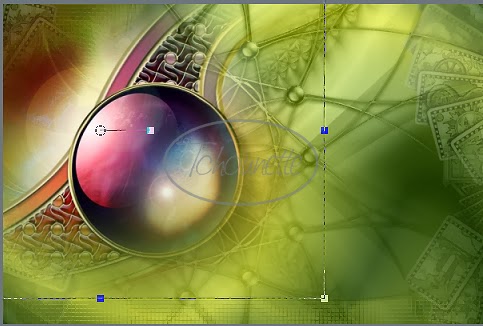-
 Pour réaliser votre tag, vous aurez besoin de ceci :Matériel : Noël - Max ChristmasFiltre : Filter Factory Gallery AFiltre : Filters Unlimited 2.0
Pour réaliser votre tag, vous aurez besoin de ceci :Matériel : Noël - Max ChristmasFiltre : Filter Factory Gallery AFiltre : Filters Unlimited 2.0 1- Ouvrir tous vos tubes dans votre PSP, dupliquer les calques, et fermer les originaux2- Placer la couleur #fcfaf9 en avant plan, et la couleur #b58835 en arrière plan3- Configurer votre dégradé : Style Radial, Angle 90, Répétition 9, Inversé coché4- Ouvrir une nouvelle image transparente de 600x400 pixel5- Remplir le calque avec le dégradé6- Réglage, Flou, Flou Gaussien, Rayon=157- Effets, Modules Externes, Filters Unlimited 2.0, Distortion Filters, Whirl, Whirl=328- Nouveau Calque Raster8- Configurer votre dégradé : Style Radial, Angle 90, Répétition 9, Inversé coché9- Mais configuration Horizontalement =50 et Verticalement =5010- Remplir le Calque avec le dégradé11- Réglage Flou, Flou Gaussin, Rayon=1512- Effets, Effets de Textures, Stores, Largeur=4, Opacité=50, Couleur=#FFFFFF, Horizontal=Coché, Lumière haut/gauche=Coché13- Effets, Effets de Bords, Accentuer14- Calques, Charger/Enregistrer un masque, Charger à partir du disque15- Prendre le masque Chickmask0168 avec les configurations :16- Cliquer Droit sur le Calque Masque17- Fusionner, Fusionner le groupe18- Effets, Effets 3D, Ombre portée, V=2, H=2, Opacité=60, Flou=5, Couleur=#553f2119- Se positionner sous le calque Masque20- Prendre le tube xmas_presents21- Image, Redimensionner à 60%, rééchantillonnage : Optimal, Redimensionner tous les calques non coché22- Placer le tube en haut à droite sur votre travail23- Réglage, Teinte et Saturation, Teinte/Saturation/Luminosité, Teinte=36, Saturation=45, Luminosité=3324- Réglage, Réduction rapide du bruit25- Prendre le tube MyGift_TubedByGini_12-08-0626- Image, Redimensionner à 40%, rééchantillonnage : Optimal, Redimensionner tous les calques non coché27- Réglage, Netteté, Netteté28- Positionner le tube sur votre travail comme ci-dessous :29- Dupliquer le Calque30- Se positionner sur le premier Calque MyGift_TubedByGini_12-08-0631- Réglage, Flou, Flou directionnel, Angle=180, Intensité=5332- Se positionner sur le deuxième Calque33- Effets, Effets 3D, Ombre portée, V=2, H=2, Opacité=60, Flou=5, Couleur=#553f2134- Prendre le tube balls35- Placer le tube sur votre travail comme ci-dessous :36- Prendre votre dégradé initial37- Nouveau Calque Raster38- Remplir le Calque avec le dégradé39- Dupliquer le fond dégradé40- Effets, Modules Externes, Pool Shadow, avec les configurations :41- Cliquer droit sur le Calque42- Fusionner, Fusionner avec le Calque de dessous43- Calques, Charger/Enregistrer un masque, Charger à partir du disque44- Prendre le masque Vix_ChristmasMask54 avec les configurations :45- Se positionner sur le calque masque et déplacer le en haut à gauche sur votre travail46- Cliquer droit sur le masque47- Fusionner, Fusionner le groupe48- Réglage, Netteté, Netteté49- Effets, Effets 3D, Ombre portée, V=2, H=2, Opacité=60, Flou=5, Couleur=#553f2150- Prendre le tube TCH-Tuto-52-Decor-0151- Placer le grand et le petit noeud sur votre travail comme ci-dessous :52- Effets, Effets 3D, Ombre portée, V=2, H=2, Opacité=60, Flou=5, Couleur=#553f21 sur mes deux noeuds53- Ouvrir le tube FNOEL Copier CTRL C54- Revenir sur votre travail et Coller CTRL L55- Effets, Effets 3D, Ombre portée, V=2, H=2, Opacité=60, Flou=15, Couleur=#553f2156- Image ajouter des bordures de 1 avec la couleur #fcfaf957- Image ajouter des bordures de 1 avec la couleur #b5883558- Image ajouter des bordures de 1 avec la couleur #fcfaf959- Image ajouter des bordures de 18 avec une couleur vive60- Configurer votre dégradé : Style Radial, Angle 90, Répétition 9, Inversé coché, Horizontalement=50, Verticalement=5061- Outils de Sélection, baguette magique, correspondance : Couleur RVB, Tolérance : 0, Progressivité : 0, Anticrénelage non coché62- Sélectionner la bordure de couleur vive63- Remplir la sélection avec le dégradé64- Effets, Effets de Textures, Stores, avec les configurations :65- Largeur=4, Opacité=50, Couleur=#FFFFFF, Horizontal= Non Coché, Lumière haut/gauche=Coché66- Sélections, Inverser67- Effets, Effets 3D, Ombre portée, V=2, H=2, Opacité=60, Flou=5, Couleur=#553f2168- Effets, Effets 3D, Ombre portée, V=-2, H=-2, Opacité=60, Flou=15, Couleur=#553f2169- Désélectionner70- Ouvrir le tube TCH-Tuto-52-Decor-02 et Copier CTRL C71- Revenir sur votre travail Coller CTRL L72- Image ajouter des bordures de 1 avec la couleur #fcfaf973- Image ajouter des bordures de 1 avec la couleur #b5883574- Image ajouter des bordures de 1 avec la couleur #fcfaf975- Signer votre tag
1- Ouvrir tous vos tubes dans votre PSP, dupliquer les calques, et fermer les originaux2- Placer la couleur #fcfaf9 en avant plan, et la couleur #b58835 en arrière plan3- Configurer votre dégradé : Style Radial, Angle 90, Répétition 9, Inversé coché4- Ouvrir une nouvelle image transparente de 600x400 pixel5- Remplir le calque avec le dégradé6- Réglage, Flou, Flou Gaussien, Rayon=157- Effets, Modules Externes, Filters Unlimited 2.0, Distortion Filters, Whirl, Whirl=328- Nouveau Calque Raster8- Configurer votre dégradé : Style Radial, Angle 90, Répétition 9, Inversé coché9- Mais configuration Horizontalement =50 et Verticalement =5010- Remplir le Calque avec le dégradé11- Réglage Flou, Flou Gaussin, Rayon=1512- Effets, Effets de Textures, Stores, Largeur=4, Opacité=50, Couleur=#FFFFFF, Horizontal=Coché, Lumière haut/gauche=Coché13- Effets, Effets de Bords, Accentuer14- Calques, Charger/Enregistrer un masque, Charger à partir du disque15- Prendre le masque Chickmask0168 avec les configurations :16- Cliquer Droit sur le Calque Masque17- Fusionner, Fusionner le groupe18- Effets, Effets 3D, Ombre portée, V=2, H=2, Opacité=60, Flou=5, Couleur=#553f2119- Se positionner sous le calque Masque20- Prendre le tube xmas_presents21- Image, Redimensionner à 60%, rééchantillonnage : Optimal, Redimensionner tous les calques non coché22- Placer le tube en haut à droite sur votre travail23- Réglage, Teinte et Saturation, Teinte/Saturation/Luminosité, Teinte=36, Saturation=45, Luminosité=3324- Réglage, Réduction rapide du bruit25- Prendre le tube MyGift_TubedByGini_12-08-0626- Image, Redimensionner à 40%, rééchantillonnage : Optimal, Redimensionner tous les calques non coché27- Réglage, Netteté, Netteté28- Positionner le tube sur votre travail comme ci-dessous :29- Dupliquer le Calque30- Se positionner sur le premier Calque MyGift_TubedByGini_12-08-0631- Réglage, Flou, Flou directionnel, Angle=180, Intensité=5332- Se positionner sur le deuxième Calque33- Effets, Effets 3D, Ombre portée, V=2, H=2, Opacité=60, Flou=5, Couleur=#553f2134- Prendre le tube balls35- Placer le tube sur votre travail comme ci-dessous :36- Prendre votre dégradé initial37- Nouveau Calque Raster38- Remplir le Calque avec le dégradé39- Dupliquer le fond dégradé40- Effets, Modules Externes, Pool Shadow, avec les configurations :41- Cliquer droit sur le Calque42- Fusionner, Fusionner avec le Calque de dessous43- Calques, Charger/Enregistrer un masque, Charger à partir du disque44- Prendre le masque Vix_ChristmasMask54 avec les configurations :45- Se positionner sur le calque masque et déplacer le en haut à gauche sur votre travail46- Cliquer droit sur le masque47- Fusionner, Fusionner le groupe48- Réglage, Netteté, Netteté49- Effets, Effets 3D, Ombre portée, V=2, H=2, Opacité=60, Flou=5, Couleur=#553f2150- Prendre le tube TCH-Tuto-52-Decor-0151- Placer le grand et le petit noeud sur votre travail comme ci-dessous :52- Effets, Effets 3D, Ombre portée, V=2, H=2, Opacité=60, Flou=5, Couleur=#553f21 sur mes deux noeuds53- Ouvrir le tube FNOEL Copier CTRL C54- Revenir sur votre travail et Coller CTRL L55- Effets, Effets 3D, Ombre portée, V=2, H=2, Opacité=60, Flou=15, Couleur=#553f2156- Image ajouter des bordures de 1 avec la couleur #fcfaf957- Image ajouter des bordures de 1 avec la couleur #b5883558- Image ajouter des bordures de 1 avec la couleur #fcfaf959- Image ajouter des bordures de 18 avec une couleur vive60- Configurer votre dégradé : Style Radial, Angle 90, Répétition 9, Inversé coché, Horizontalement=50, Verticalement=5061- Outils de Sélection, baguette magique, correspondance : Couleur RVB, Tolérance : 0, Progressivité : 0, Anticrénelage non coché62- Sélectionner la bordure de couleur vive63- Remplir la sélection avec le dégradé64- Effets, Effets de Textures, Stores, avec les configurations :65- Largeur=4, Opacité=50, Couleur=#FFFFFF, Horizontal= Non Coché, Lumière haut/gauche=Coché66- Sélections, Inverser67- Effets, Effets 3D, Ombre portée, V=2, H=2, Opacité=60, Flou=5, Couleur=#553f2168- Effets, Effets 3D, Ombre portée, V=-2, H=-2, Opacité=60, Flou=15, Couleur=#553f2169- Désélectionner70- Ouvrir le tube TCH-Tuto-52-Decor-02 et Copier CTRL C71- Revenir sur votre travail Coller CTRL L72- Image ajouter des bordures de 1 avec la couleur #fcfaf973- Image ajouter des bordures de 1 avec la couleur #b5883574- Image ajouter des bordures de 1 avec la couleur #fcfaf975- Signer votre tag 03-12-2008-Tag By ©Tchounette
03-12-2008-Tag By ©Tchounette
-
 Pour réaliser votre tag, vous aurez besoin de ceci :Matériel : Maman - Bonne Fête MamanFiltre : FM Tile Tools
Pour réaliser votre tag, vous aurez besoin de ceci :Matériel : Maman - Bonne Fête MamanFiltre : FM Tile Tools 1- Ouvrir tous vos tubes dans votre PSP, dupliquer les calques, et fermer les originaux2- Placer la couleur #d5cdb1 en avant plan, et la couleur #615033 en arrière plan3- Configurer votre dégradé : Style Linéaire, Angle 0, Répétition 0, Inversé coché4- Ouvrir une nouvelle image transparente de 600x400 pixel5- Remplir le calque avec le dégradé6- Prendre le tube mc26357- Image, Redimensionner à 110%, rééchantillonnage : Optimal, Redimensionner tous les calques non coché8- Placer le tube sur votre travail comme ci-dessous :9- Dupliquer le Calque10- Fermer le Deuxième Calque (1er en haut de la pile de calques)11- Se positionner sur le premier Calque mc263512- Effet, Modules Externes, FM Tile Tools, Blend Emboss avec les configurations par défaut13- Refaire Blend Emboss14- Réouvrir le deuxième Calque mc263515- Nouveau Calque Raster16- Sélections, Charger enregistrer une sélection, Charger à partir d'un canal Alpha, TCH-Fete-Maman, Sélection #117- Ouvrir la tuile Motif_or18- Configurer votre Style et Texture : Motif, Images Ouvertes, Sélectionner Motif_or, Angle=0, Echelle=10019- Remplir la sélection avec le Motif_or20- Effets, Effets 3D, Ombre portée, V=1, H=1, Opacité=90, Flou=5, Couleur=#322f2721- Effets, Effets 3D, Ombre portée, V=-1, H=-1, Opacité=90, Flou=5, Couleur=#322f2722- Sélections, Modifier, Contracter, Nombre de pixels=323- Appuyer sur la touche Suppr. ou Delete de votre Clavier24- Réouvrir le deuxième Calque mc2635 et se positionner dessus25- Garder la sélection26- Cliquer droit sur le Calque27- Transformer la sélection en calque28- Supprimer le Calque du dessous30- Nouveau Calque Raster31- Effets, Effets 3D, Découpe, Vertical=3, Horizontal=3, Opacité=50, Flou=5, #161918, Couleur de l'intérieur=Décocher32- Nouveau Calque Raster33- Effets, Effets 3D, Découpe, Vertical=-3, Horizontal=-3, Opacité=50, Flou=5, #161918, Couleur de l'intérieur=Décocher34- Fusionner les deux calques découpe ensemble35- Désélectionner36- Ouvrir le tube TCH-Tuto-Feuilles-Or copier CTRL C37- Revenir sur votre travail coller CTRL L38- Prendre le tube TCH-Tuto-Texte ou écrivez le texte que vous souhaitez39- Positionner le tube Texte-TCH sur votre travail comme ci-dessous :40- Prendre le tube TCH-Tuto-Etoiles41- Placer le tube sur votre travail comme ci-dessous :42- Ouvrir le tube TCH-Tuto-Bordure copier CTRL C43- Revenir sur votre travail coller CTRL L44- Image ajouter des bordures de 3 avec une couleur vive45- Outils de Sélection, baguette magique, correspondance : Couleur RVB, Tolérance : 0, Progressivité : 0, Anticrénelage non coché46- Sélectionner la bordure couleur vive47- Ouvrir la tuile Motif_or48- Configurer votre Style et Texture : Motif, Images Ouvertes, Sélectionner Motif_or, Angle=0, Echelle=10049- Remplir la sélection avec le Motif_or50- Désélectionner51- Image ajouter des bordures de 6 avec une couleur vive52- Configurer votre dégradé : Style Linéaire, Angle 45, Répétition 5, Inversé coché53- Outils de Sélection, baguette magique, correspondance : Couleur RVB, Tolérance : 0, Progressivité : 0, Anticrénelage non coché54- Sélectionner la bordure55- Remplir la sélection avec le dégradé56- Sélections, Inverser57- Effets, Effets 3D, Ombre portée, V=1, H=1, Opacité=90, Flou=5, Couleur=#322f2758- Effets, Effets 3D, Ombre portée, V=-1, H=-1, Opacité=90, Flou=5, Couleur=#322f2759- Désélectionner60- Image ajouter des bordures de 3 avec une couleur vive61- Outils de Sélection, baguette magique, correspondance : Couleur RVB, Tolérance : 0, Progressivité : 0, Anticrénelage non coché62- Sélectionner la bordure couleur vive63- Ouvrir la tuile Motif_or64- Configurer votre Style et Texture : Motif, Images Ouvertes, Sélectionner Motif_or, Angle=0, Echelle=10065- Remplir la sélection avec le Motif_or66- Désélectionner67- Image ajouter des bordures de 16 avec une couleur vive68- Configurer votre dégradé : Style Linéaire, Angle 45, Répétition 5, Inversé coché69- Outils de Sélection, baguette magique, correspondance : Couleur RVB, Tolérance : 0, Progressivité : 0, Anticrénelage non coché70- Sélectionner la bordure71- Remplir la sélection avec le dégradé72- Nouveau Calque Raster73- Garder la sélection74- Ouvrir le tube mc263575- Effets, Effets d'images, Mosaïque sans jointures avec les configurations :76- Effet, Modules Externes, FM Tile Tools, Blend Emboss avec les configurations par défaut77- Revenir sur votre travail78- Configurer votre Style et Texture : Motif, Images Ouvertes, Sélectionner le Fond-mc2635, Angle=0, Echelle=10079- Remplir la sélection avec le motif80- Sélections, Inverser81- Effets, Effets 3D, Ombre portée, V=1, H=1, Opacité=90, Flou=5, Couleur=#322f2782- Effets, Effets 3D, Ombre portée, V=-1, H=-1, Opacité=90, Flou=5, Couleur=#322f2783- Désélectionner84- Ouvrir le tube TCH-Tuto-Decors, copier CTRL C85- Revenir sur votre travail, coller CTRL L86- Image ajouter des bordures de 3 avec une couleur vive87- Outils de Sélection, baguette magique, correspondance : Couleur RVB, Tolérance : 0, Progressivité : 0, Anticrénelage non coché88- Sélectionner la bordure couleur vive89- Ouvrir la tuile Motif_or90- Configurer votre Style et Texture : Motif, Images Ouvertes, Sélectionner Motif_or, Angle=0, Echelle=10091- Remplir la sélection avec le Motif_or92- Effets, Effets 3D, Ombre portée, V=1, H=1, Opacité=90, Flou=5, Couleur=#322f2793- Effets, Effets 3D, Ombre portée, V=-1, H=-1, Opacité=90, Flou=5, Couleur=#322f2794- Désélectionner95- Signer votre tag
1- Ouvrir tous vos tubes dans votre PSP, dupliquer les calques, et fermer les originaux2- Placer la couleur #d5cdb1 en avant plan, et la couleur #615033 en arrière plan3- Configurer votre dégradé : Style Linéaire, Angle 0, Répétition 0, Inversé coché4- Ouvrir une nouvelle image transparente de 600x400 pixel5- Remplir le calque avec le dégradé6- Prendre le tube mc26357- Image, Redimensionner à 110%, rééchantillonnage : Optimal, Redimensionner tous les calques non coché8- Placer le tube sur votre travail comme ci-dessous :9- Dupliquer le Calque10- Fermer le Deuxième Calque (1er en haut de la pile de calques)11- Se positionner sur le premier Calque mc263512- Effet, Modules Externes, FM Tile Tools, Blend Emboss avec les configurations par défaut13- Refaire Blend Emboss14- Réouvrir le deuxième Calque mc263515- Nouveau Calque Raster16- Sélections, Charger enregistrer une sélection, Charger à partir d'un canal Alpha, TCH-Fete-Maman, Sélection #117- Ouvrir la tuile Motif_or18- Configurer votre Style et Texture : Motif, Images Ouvertes, Sélectionner Motif_or, Angle=0, Echelle=10019- Remplir la sélection avec le Motif_or20- Effets, Effets 3D, Ombre portée, V=1, H=1, Opacité=90, Flou=5, Couleur=#322f2721- Effets, Effets 3D, Ombre portée, V=-1, H=-1, Opacité=90, Flou=5, Couleur=#322f2722- Sélections, Modifier, Contracter, Nombre de pixels=323- Appuyer sur la touche Suppr. ou Delete de votre Clavier24- Réouvrir le deuxième Calque mc2635 et se positionner dessus25- Garder la sélection26- Cliquer droit sur le Calque27- Transformer la sélection en calque28- Supprimer le Calque du dessous30- Nouveau Calque Raster31- Effets, Effets 3D, Découpe, Vertical=3, Horizontal=3, Opacité=50, Flou=5, #161918, Couleur de l'intérieur=Décocher32- Nouveau Calque Raster33- Effets, Effets 3D, Découpe, Vertical=-3, Horizontal=-3, Opacité=50, Flou=5, #161918, Couleur de l'intérieur=Décocher34- Fusionner les deux calques découpe ensemble35- Désélectionner36- Ouvrir le tube TCH-Tuto-Feuilles-Or copier CTRL C37- Revenir sur votre travail coller CTRL L38- Prendre le tube TCH-Tuto-Texte ou écrivez le texte que vous souhaitez39- Positionner le tube Texte-TCH sur votre travail comme ci-dessous :40- Prendre le tube TCH-Tuto-Etoiles41- Placer le tube sur votre travail comme ci-dessous :42- Ouvrir le tube TCH-Tuto-Bordure copier CTRL C43- Revenir sur votre travail coller CTRL L44- Image ajouter des bordures de 3 avec une couleur vive45- Outils de Sélection, baguette magique, correspondance : Couleur RVB, Tolérance : 0, Progressivité : 0, Anticrénelage non coché46- Sélectionner la bordure couleur vive47- Ouvrir la tuile Motif_or48- Configurer votre Style et Texture : Motif, Images Ouvertes, Sélectionner Motif_or, Angle=0, Echelle=10049- Remplir la sélection avec le Motif_or50- Désélectionner51- Image ajouter des bordures de 6 avec une couleur vive52- Configurer votre dégradé : Style Linéaire, Angle 45, Répétition 5, Inversé coché53- Outils de Sélection, baguette magique, correspondance : Couleur RVB, Tolérance : 0, Progressivité : 0, Anticrénelage non coché54- Sélectionner la bordure55- Remplir la sélection avec le dégradé56- Sélections, Inverser57- Effets, Effets 3D, Ombre portée, V=1, H=1, Opacité=90, Flou=5, Couleur=#322f2758- Effets, Effets 3D, Ombre portée, V=-1, H=-1, Opacité=90, Flou=5, Couleur=#322f2759- Désélectionner60- Image ajouter des bordures de 3 avec une couleur vive61- Outils de Sélection, baguette magique, correspondance : Couleur RVB, Tolérance : 0, Progressivité : 0, Anticrénelage non coché62- Sélectionner la bordure couleur vive63- Ouvrir la tuile Motif_or64- Configurer votre Style et Texture : Motif, Images Ouvertes, Sélectionner Motif_or, Angle=0, Echelle=10065- Remplir la sélection avec le Motif_or66- Désélectionner67- Image ajouter des bordures de 16 avec une couleur vive68- Configurer votre dégradé : Style Linéaire, Angle 45, Répétition 5, Inversé coché69- Outils de Sélection, baguette magique, correspondance : Couleur RVB, Tolérance : 0, Progressivité : 0, Anticrénelage non coché70- Sélectionner la bordure71- Remplir la sélection avec le dégradé72- Nouveau Calque Raster73- Garder la sélection74- Ouvrir le tube mc263575- Effets, Effets d'images, Mosaïque sans jointures avec les configurations :76- Effet, Modules Externes, FM Tile Tools, Blend Emboss avec les configurations par défaut77- Revenir sur votre travail78- Configurer votre Style et Texture : Motif, Images Ouvertes, Sélectionner le Fond-mc2635, Angle=0, Echelle=10079- Remplir la sélection avec le motif80- Sélections, Inverser81- Effets, Effets 3D, Ombre portée, V=1, H=1, Opacité=90, Flou=5, Couleur=#322f2782- Effets, Effets 3D, Ombre portée, V=-1, H=-1, Opacité=90, Flou=5, Couleur=#322f2783- Désélectionner84- Ouvrir le tube TCH-Tuto-Decors, copier CTRL C85- Revenir sur votre travail, coller CTRL L86- Image ajouter des bordures de 3 avec une couleur vive87- Outils de Sélection, baguette magique, correspondance : Couleur RVB, Tolérance : 0, Progressivité : 0, Anticrénelage non coché88- Sélectionner la bordure couleur vive89- Ouvrir la tuile Motif_or90- Configurer votre Style et Texture : Motif, Images Ouvertes, Sélectionner Motif_or, Angle=0, Echelle=10091- Remplir la sélection avec le Motif_or92- Effets, Effets 3D, Ombre portée, V=1, H=1, Opacité=90, Flou=5, Couleur=#322f2793- Effets, Effets 3D, Ombre portée, V=-1, H=-1, Opacité=90, Flou=5, Couleur=#322f2794- Désélectionner95- Signer votre tag 25-05-2008-Tag By ©Tchounette
25-05-2008-Tag By ©Tchounette
-
 Pour réaliser votre tag, vous aurez besoin de ceci :Matériel : Muguet - Lady MuguetFiltre : Filters Unlimited 2.0Filtre : Mura's Meister CopiesFiltre : Tramages
Pour réaliser votre tag, vous aurez besoin de ceci :Matériel : Muguet - Lady MuguetFiltre : Filters Unlimited 2.0Filtre : Mura's Meister CopiesFiltre : Tramages 1- Ouvrir tous vos tubes dans votre PSP, dupliquer les calques, et fermer les originaux2- Placer la couleur #f5f5c1 en avant plan, et la couleur #6e7301 en arrière plan3- Configurer votre dégradé : Style Radial, Angle 0, Répétition 9, Inversé coché4- Ouvrir une nouvelle image transparente de 600x400 pixel5- Remplir le calque avec le dégradé6- Réglage, Flou, Flou Gaussien, Rayon=307- Effets, Modules Externes, Filters Unlimited 2.0, Distorsion Filters, Whirl, Whirl=1008- Dupliquer le Calque9- Image, Miroir10- Image, Renverser11- Effets, Effets de Textures, Textiles, avec les configurations :Interstice=1, Largeur=2, Opacité=30, Couleur de tissage=#ffffff, Couleur Interstices=#656700, Remplir les interstices=coché12- Calques, Charger/Enregistrer un masque, Charger à partir du disquePrendre le masque WSL_mask84 avec les configurations :13- Cliquer droit sur le masque14- Fusionner le groupe15- Nouveau Calque Raster16- Sélections, Charger enregistrer une sélection, Charger à partir d'un canal Alpha, TCH-Alpha-Tuto-58, Sélection #117- Remplir la sélection avec la couleur d'arrière plan #6e730118- Sélections, Modifier, Contracter, Nombre de Pixels=119- Appuyer sur la touche Delete ou Suppr. de votre clavier20- Configurer votre dégradé : Style Linéaire, Angle 45, Répétition 1, Inversé coché21- Remplir la sélection avec le dégradé22- Désélectionner23- Effets, Effets 3D, Ombre portée, V=-1, H=1, Opacité=60, Flou=3, Couleur=#3f3805, Ombre sur nouveau Calque=non coché24- Effets, Modules Externes, Mura's Meister, Copies avec les configurations :25- Prendre le tube TCH-Tuto-58-Voile-0126- Positionner le tube en haut à droite de votre travail27- Diminuer l'opacité du Calque à 70%28- Prendre le tube TCH-Tuto-58-Gouttes29- Positionner le tube en haut centré sur votre travail30- Prendre le tube TCH-Tuto-58-Composition-0131- Positionner le tube en haut à droite de votre travail32- Nouveau Calque Raster33- Sélections, Charger enregistrer une sélection, Charger à partir d'un canal Alpha, TCH-Alpha-Tuto-58, Sélection #134- Remplir la sélection avec la couleur d'arrière plan #6e730135- Sélections, Modifier, Contracter, Nombre de Pixels=136- Appuyer sur la touche Delete ou Suppr. de votre clavier37- Configurer votre dégradé : Style Linéaire, Angle 45, Répétition 1, Inversé coché38- Remplir la sélection avec le dégradé39- Effets, Modules Externes, Tramages, Tow The Line avec les configurations :Control 0=30, Control 1=60, Control 2=50, Control 3=1040- Désélectionner41- Effets, Effets 3D, Ombre portée, V=-1, H=1, Opacité=60, Flou=3, Couleur=#3f380542- Prendre le tube TCH-Tuto-Muguet-0143- Placer le tube sur votre travail comme ci-dessous :44- Effets, Effets 3D, Ombre portée, V=-1, H=1, Opacité=70, Flou=10, Couleur=#3f380545- Prendre le tube TCH-Tuto-58-Voile-0246- Positionner le tube en haut à gauche de votre travail47- Prendre le tube @nn_330407_photos_018_womanleaves_tdstu_48- Image, Redimensionner à 87%, rééchantillonnage : Optimal, Redimensionner tous les calques non coché49- Placer le tube Femme sur votre travail comme ci-dessous :50- Réglage, Netteté, Netteté51- Dupliquer le Calque52- Revenir sur le calque Femme du dessous53- Réglage, Flou, Flou Radial avec les configurations :54- Mettre le Calque Normal, en Calque Recouvrement55- Se positionner sur le Calque Femme de dessus56- Effets, Effets 3D, Ombre portée, V=-1, H=1, Opacité=60, Flou=20, Couleur=#3f380557- Prendre le tube TCH-Tuto-Muguet-0158- Placer le tube sur votre travail comme ci-dessous :59- Effets, Effets 3D, Ombre portée, V=-1, H=1, Opacité=70, Flou=10, Couleur=#3f380560- Prendre le tube TCH-Tuto-Muguet-0161- Image Miroir62- Placer le tube sur votre travail comme ci-dessous :63- Effets, Effets 3D, Ombre portée, V=-1, H=1, Opacité=70, Flou=10, Couleur=#3f380564- Prendre le tube TCH-Tuto-58-Papillons-0165- Positionner le tube en haut à gauche de votre travail66- Image ajouter des bordures de 2 avec la couleur #6e730167- Image ajouter des bordures de 2 avec la couleur #f5f5c168- Image ajouter des bordures de 1 avec la couleur #6e730169- Image ajouter des bordures de 20 avec une couleur vive70- Configurer votre dégradé : Style Radial, Angle 0, Répétition 11, Inversé coché71- Outils de Sélection, baguette magique, correspondance : Couleur RVB, Tolérance : 0, Progressivité : 0, Anticrénelage non coché72- Sélectionner la couleur vive73- Remplir la sélection avec le dégradé74- Image, Flou, Flou Gaussion, Rayon=1075- Effets, Modules Externes, Tramages, Tow The Line avec les configurations :Control 0=30, Control 1=60, Control 2=50, Control 3=1076- Sélections, Inverser77- Effets, Effets 3D, Ombre portée, V=2, H=2, Opacité=70, Flou=5, Couleur=#3f380578- Effets, Effets 3D, Ombre portée, V=-2, H=-2, Opacité=70, Flou=5, Couleur=#3f380579- Désélectionner80- Prendre le tube TCH-Tuto-58-Papillons-0281- Positionner sur votre travail82- Image ajouter des bordures de 1 avec la couleur #6e730183- Image ajouter des bordures de 2 avec la couleur #f5f5c184- Image ajouter des bordures de 2 avec la couleur #6e730185- Signer votre tag
1- Ouvrir tous vos tubes dans votre PSP, dupliquer les calques, et fermer les originaux2- Placer la couleur #f5f5c1 en avant plan, et la couleur #6e7301 en arrière plan3- Configurer votre dégradé : Style Radial, Angle 0, Répétition 9, Inversé coché4- Ouvrir une nouvelle image transparente de 600x400 pixel5- Remplir le calque avec le dégradé6- Réglage, Flou, Flou Gaussien, Rayon=307- Effets, Modules Externes, Filters Unlimited 2.0, Distorsion Filters, Whirl, Whirl=1008- Dupliquer le Calque9- Image, Miroir10- Image, Renverser11- Effets, Effets de Textures, Textiles, avec les configurations :Interstice=1, Largeur=2, Opacité=30, Couleur de tissage=#ffffff, Couleur Interstices=#656700, Remplir les interstices=coché12- Calques, Charger/Enregistrer un masque, Charger à partir du disquePrendre le masque WSL_mask84 avec les configurations :13- Cliquer droit sur le masque14- Fusionner le groupe15- Nouveau Calque Raster16- Sélections, Charger enregistrer une sélection, Charger à partir d'un canal Alpha, TCH-Alpha-Tuto-58, Sélection #117- Remplir la sélection avec la couleur d'arrière plan #6e730118- Sélections, Modifier, Contracter, Nombre de Pixels=119- Appuyer sur la touche Delete ou Suppr. de votre clavier20- Configurer votre dégradé : Style Linéaire, Angle 45, Répétition 1, Inversé coché21- Remplir la sélection avec le dégradé22- Désélectionner23- Effets, Effets 3D, Ombre portée, V=-1, H=1, Opacité=60, Flou=3, Couleur=#3f3805, Ombre sur nouveau Calque=non coché24- Effets, Modules Externes, Mura's Meister, Copies avec les configurations :25- Prendre le tube TCH-Tuto-58-Voile-0126- Positionner le tube en haut à droite de votre travail27- Diminuer l'opacité du Calque à 70%28- Prendre le tube TCH-Tuto-58-Gouttes29- Positionner le tube en haut centré sur votre travail30- Prendre le tube TCH-Tuto-58-Composition-0131- Positionner le tube en haut à droite de votre travail32- Nouveau Calque Raster33- Sélections, Charger enregistrer une sélection, Charger à partir d'un canal Alpha, TCH-Alpha-Tuto-58, Sélection #134- Remplir la sélection avec la couleur d'arrière plan #6e730135- Sélections, Modifier, Contracter, Nombre de Pixels=136- Appuyer sur la touche Delete ou Suppr. de votre clavier37- Configurer votre dégradé : Style Linéaire, Angle 45, Répétition 1, Inversé coché38- Remplir la sélection avec le dégradé39- Effets, Modules Externes, Tramages, Tow The Line avec les configurations :Control 0=30, Control 1=60, Control 2=50, Control 3=1040- Désélectionner41- Effets, Effets 3D, Ombre portée, V=-1, H=1, Opacité=60, Flou=3, Couleur=#3f380542- Prendre le tube TCH-Tuto-Muguet-0143- Placer le tube sur votre travail comme ci-dessous :44- Effets, Effets 3D, Ombre portée, V=-1, H=1, Opacité=70, Flou=10, Couleur=#3f380545- Prendre le tube TCH-Tuto-58-Voile-0246- Positionner le tube en haut à gauche de votre travail47- Prendre le tube @nn_330407_photos_018_womanleaves_tdstu_48- Image, Redimensionner à 87%, rééchantillonnage : Optimal, Redimensionner tous les calques non coché49- Placer le tube Femme sur votre travail comme ci-dessous :50- Réglage, Netteté, Netteté51- Dupliquer le Calque52- Revenir sur le calque Femme du dessous53- Réglage, Flou, Flou Radial avec les configurations :54- Mettre le Calque Normal, en Calque Recouvrement55- Se positionner sur le Calque Femme de dessus56- Effets, Effets 3D, Ombre portée, V=-1, H=1, Opacité=60, Flou=20, Couleur=#3f380557- Prendre le tube TCH-Tuto-Muguet-0158- Placer le tube sur votre travail comme ci-dessous :59- Effets, Effets 3D, Ombre portée, V=-1, H=1, Opacité=70, Flou=10, Couleur=#3f380560- Prendre le tube TCH-Tuto-Muguet-0161- Image Miroir62- Placer le tube sur votre travail comme ci-dessous :63- Effets, Effets 3D, Ombre portée, V=-1, H=1, Opacité=70, Flou=10, Couleur=#3f380564- Prendre le tube TCH-Tuto-58-Papillons-0165- Positionner le tube en haut à gauche de votre travail66- Image ajouter des bordures de 2 avec la couleur #6e730167- Image ajouter des bordures de 2 avec la couleur #f5f5c168- Image ajouter des bordures de 1 avec la couleur #6e730169- Image ajouter des bordures de 20 avec une couleur vive70- Configurer votre dégradé : Style Radial, Angle 0, Répétition 11, Inversé coché71- Outils de Sélection, baguette magique, correspondance : Couleur RVB, Tolérance : 0, Progressivité : 0, Anticrénelage non coché72- Sélectionner la couleur vive73- Remplir la sélection avec le dégradé74- Image, Flou, Flou Gaussion, Rayon=1075- Effets, Modules Externes, Tramages, Tow The Line avec les configurations :Control 0=30, Control 1=60, Control 2=50, Control 3=1076- Sélections, Inverser77- Effets, Effets 3D, Ombre portée, V=2, H=2, Opacité=70, Flou=5, Couleur=#3f380578- Effets, Effets 3D, Ombre portée, V=-2, H=-2, Opacité=70, Flou=5, Couleur=#3f380579- Désélectionner80- Prendre le tube TCH-Tuto-58-Papillons-0281- Positionner sur votre travail82- Image ajouter des bordures de 1 avec la couleur #6e730183- Image ajouter des bordures de 2 avec la couleur #f5f5c184- Image ajouter des bordures de 2 avec la couleur #6e730185- Signer votre tag 27-04-2009-Tag By ©Tchounette
27-04-2009-Tag By ©Tchounette
-
 Pour réaliser votre tag, vous aurez besoin de ceci :Matériel : Muguet - Porte BonheurFiltre : XeroFiltre : Alien Skin Eye Candy 5.1 Impact
Pour réaliser votre tag, vous aurez besoin de ceci :Matériel : Muguet - Porte BonheurFiltre : XeroFiltre : Alien Skin Eye Candy 5.1 Impact Copier, coller l'addon LK_les-Feelings dans vos filtresC:\Documents and Settings\...\...\Mes fichiers PSP\Filtres\Alien Skin\Eye Candy 5 Impact\Settings\Backlight
Copier, coller l'addon LK_les-Feelings dans vos filtresC:\Documents and Settings\...\...\Mes fichiers PSP\Filtres\Alien Skin\Eye Candy 5 Impact\Settings\Backlight 1- Ouvrir tous vos tubes dans votre PSP, dupliquer les calques, et fermer les originaux2- Placer la couleur #fbfaef en avant plan, et la couleur #e7dfb1 en arrière plan3- Configurer votre dégradé : Style Radial, Angle 45, Répétition 13, Inversé coché4- Ouvrir une nouvelle image transparente de 600x400 pixel5- Remplir le calque avec le dégradé6- Réglage, Flou, Flou Gaussien, Rayon=207- Effets, Effets de Torsion à 720°8- Recommencer Effets de Torsion avec la même configuration9- Effets, Modules Externes, Xero, Fuzzifier avec les configurations :10- Réglage, Netteté, Netteté11- Placer la couleur #fbfaef en avant plan, et la couleur #c4c17a en arrière plan12- Configurer votre dégradé : Style Linéaire, Angle 90, Répétition 0, Inversé coché13- Nouveau Calque Raster14- Sélections, Charger enregistrer une sélection, Charger à partir d'un canal Alpha, TCH-Alpha-Muguet, Sélection #115- Remplir la sélection avec le dégradé16- Désélectionner17- Effets, Modules Externes, VM Extravaganza, transmisson, avec les configurations :18- Effets, Effets de Textures, Stores, couleur #fbfaef avec les configurations :19- Effets, Effets 3D, Ombre portée, V=2, H=2, Opacité=80, Flou=5, Couleur=#41481d, Ombre sur le nouveau calque coché20- Prendre le tube TCH-Muguet-01421- Image, Redimensionner à 50%, rééchantillonnage : Optimal, Redimensionner tous les calques non coché22- Réglage, Netteté, Netteté23- Placer le calque sur votre travail comme ci-dessous :24- Effets, Effets 3D, Ombre portée, V=2, H=2, Opacité=80, Flou=5, Couleur=#41481d, Ombre sur le nouveau calque décoché25- Outils de Sélection, Baguette Magique avec les configurations :Correspondance=Opacité, Tolérance=20, Contigü=Coché, Progressivité=0, Anticrénage=Coché, Extérieur26- Se positionner sur le calque Grille et sélectionner l'opacité27- Outils, Gomme, Forme Carrée, Taille 10, Rigidité=100, Pas=1, Densité=100, Epaisseur=100, Opacite=10028- Se positionner sur le calque Muguet29- Gommer une bandelette sur deux en commençant par celle qui se trouve à la queue du muguet comme ci-dessous :30- Désélectionner31- Prendre le tube TCH-Muguet-02132- Image, Redimensionner à 50%, rééchantillonnage : Optimal, Redimensionner tous les calques non coché33- Réglage, Netteté, Netteté34- Positionner votre calque sur votre travail comme ci-dessous :35- Nouveau Calque Raster36- Sélections, Charger enregistrer une sélection, Charger à partir d'un canal Alpha, TCH-Alpha-Muguet, Sélection #237- Configurer votre dégradé : Style Linéaire, Angle 90, Répétition 0, Inversé coché38- Remplir la sélection avec le dégradé40- Nouveau calque raster,41- Effets, Modules Externes, Alien Skin Eyes Candy 5 Impact, Backlight, onglet setting prendre LK_les-Feelings42- Avec les configurations suivantes dans l'onglet Basic43- Mettre de Calque Normal en Calque Lumière Dure44- Dupliquer le Calque45- Image, Miroir, Image Renverser46- Nouveau Calque Raster47- Configurer votre dégradé : Style Linéaire, Angle 90, Répétition 0, Inversé NON coché48- Sélections, Charger enregistrer une sélection, Charger à partir d'un canal Alpha, TCH-Alpha-Muguet, Sélection #349- Remplir la Sélection avec le dégradé50- Désélectionner51- Effets, Effets 3D, Ombre portée, V=2, H=2, Opacité=80, Flou=5, Couleur=#41481d, Ombre sur le nouveau calque décoché52- Effets, Effets de Distorsion, Vent, Vers la gauche, Densité= 10053- Prendre le tube TCH-Muguet-00554- Image, Redimensionner à 75%, rééchantillonnage : Optimal, Redimensionner tous les calques non coché55- Réglage, Netteté, Netteté56- Image Rotation Libre, avec les configurations :57- Effets, Effets 3D, Ombre portée, V=2, H=2, Opacité=80, Flou=5, Couleur=#41481d, Ombre sur le nouveau calque décoché58- Réglage, Netteté, NettetéPositionner le Calque comme ci-dessous :59- Dupliquer le calque60- Effets, Effets d'image, Décalage, Décalage Horizontal=-25, Décalage Vertical=-10, Perso=Coché, Transparent=coché61- Prendre le tube TCH-Muguet-02162- Image, Redimensionner à 50%, rééchantillonnage : Optimal, Redimensionner tous les calques non coché63- Réglage, Netteté, Netteté64- Positionner votre calque sur votre travail comme ci-dessous :65- Prendre le tube TCH-Muguet-00166- Image, Redimensionner à 50%, rééchantillonnage : Optimal, Redimensionner tous les calques non coché67- Effets, Effets 3D, Ombre portée, V=2, H=2, Opacité=80, Flou=5, Couleur=#41481d, Ombre sur le nouveau calque décoché68- Positionner le calque en bas à gauche de votre travail69- Prendre le tube TCH-Muguet-00270- Image, Redimensionner à 30%, rééchantillonnage : Optimal, Redimensionner tous les calques non coché71- Positionner le calque sur votre travail comme ci-dessous :72- Effets, Effets 3D, Ombre portée, V=2, H=2, Opacité=80, Flou=5, Couleur=#41481d, Ombre sur le nouveau calque décoché73- Image, Redimensionner à 25%, rééchantillonnage : Optimal, Redimensionner tous les calques non coché74- Positionner le calque sur votre travail comme ci-dessous :75- Effets, Effets 3D, Ombre portée, V=2, H=2, Opacité=80, Flou=5, Couleur=#41481d, Ombre sur le nouveau calque décoché76- Image, Netteté, Netteté77- Prendre le tube TCH-Muguet-02178- Image, Redimensionner à 50%, rééchantillonnage : Optimal, Redimensionner tous les calques non coché79- Réglage, Netteté, Netteté80- Positionner votre calque sur votre travail comme ci-dessous :81- Prendre le tube TCH-Muguet-021-Bis82- Positionner votre calque sur votre travail en bas à gauche83- Prendre le tube Noeud et le positionner sur votre travail comme ci-dessous :84- Prendre la police de caractère et la couleur de votre choix85- Ecrire votre texte sur le livre86- Rotation du texte pour qu'il soit aligné sur le livre comme ci-dessous :87- Image ajouter des bordures de 2 avec la couleur #74843e88- Image ajouter des bordures de 2 avec la couleur #fbfaef89- Image ajouter des bordures de 1 avec la couleur #76864190- Image ajouter des bordures de 20 avec une couleur vive91- Placer la couleur #fbfaef en avant plan, et la couleur #e7dfb1 en arrière plan92- Configurer votre dégradé : Style Radial, Angle 45, Répétition 13, Inversé coché93- Outils de Sélection, baguette magique, correspondance : Couleur RVB, Tolérance : 0, Progressivité : 0, Anticrénelage non coché94- Remplir la sélection avec le dégradé95- Désélectionner96- Image ajouter des bordures de 1 avec la couleur #76864197- Image ajouter des bordures de 2 avec la couleur #fbfaef98- Image ajouter des bordures de 2 avec la couleur #76864199- Signer votre tag
1- Ouvrir tous vos tubes dans votre PSP, dupliquer les calques, et fermer les originaux2- Placer la couleur #fbfaef en avant plan, et la couleur #e7dfb1 en arrière plan3- Configurer votre dégradé : Style Radial, Angle 45, Répétition 13, Inversé coché4- Ouvrir une nouvelle image transparente de 600x400 pixel5- Remplir le calque avec le dégradé6- Réglage, Flou, Flou Gaussien, Rayon=207- Effets, Effets de Torsion à 720°8- Recommencer Effets de Torsion avec la même configuration9- Effets, Modules Externes, Xero, Fuzzifier avec les configurations :10- Réglage, Netteté, Netteté11- Placer la couleur #fbfaef en avant plan, et la couleur #c4c17a en arrière plan12- Configurer votre dégradé : Style Linéaire, Angle 90, Répétition 0, Inversé coché13- Nouveau Calque Raster14- Sélections, Charger enregistrer une sélection, Charger à partir d'un canal Alpha, TCH-Alpha-Muguet, Sélection #115- Remplir la sélection avec le dégradé16- Désélectionner17- Effets, Modules Externes, VM Extravaganza, transmisson, avec les configurations :18- Effets, Effets de Textures, Stores, couleur #fbfaef avec les configurations :19- Effets, Effets 3D, Ombre portée, V=2, H=2, Opacité=80, Flou=5, Couleur=#41481d, Ombre sur le nouveau calque coché20- Prendre le tube TCH-Muguet-01421- Image, Redimensionner à 50%, rééchantillonnage : Optimal, Redimensionner tous les calques non coché22- Réglage, Netteté, Netteté23- Placer le calque sur votre travail comme ci-dessous :24- Effets, Effets 3D, Ombre portée, V=2, H=2, Opacité=80, Flou=5, Couleur=#41481d, Ombre sur le nouveau calque décoché25- Outils de Sélection, Baguette Magique avec les configurations :Correspondance=Opacité, Tolérance=20, Contigü=Coché, Progressivité=0, Anticrénage=Coché, Extérieur26- Se positionner sur le calque Grille et sélectionner l'opacité27- Outils, Gomme, Forme Carrée, Taille 10, Rigidité=100, Pas=1, Densité=100, Epaisseur=100, Opacite=10028- Se positionner sur le calque Muguet29- Gommer une bandelette sur deux en commençant par celle qui se trouve à la queue du muguet comme ci-dessous :30- Désélectionner31- Prendre le tube TCH-Muguet-02132- Image, Redimensionner à 50%, rééchantillonnage : Optimal, Redimensionner tous les calques non coché33- Réglage, Netteté, Netteté34- Positionner votre calque sur votre travail comme ci-dessous :35- Nouveau Calque Raster36- Sélections, Charger enregistrer une sélection, Charger à partir d'un canal Alpha, TCH-Alpha-Muguet, Sélection #237- Configurer votre dégradé : Style Linéaire, Angle 90, Répétition 0, Inversé coché38- Remplir la sélection avec le dégradé40- Nouveau calque raster,41- Effets, Modules Externes, Alien Skin Eyes Candy 5 Impact, Backlight, onglet setting prendre LK_les-Feelings42- Avec les configurations suivantes dans l'onglet Basic43- Mettre de Calque Normal en Calque Lumière Dure44- Dupliquer le Calque45- Image, Miroir, Image Renverser46- Nouveau Calque Raster47- Configurer votre dégradé : Style Linéaire, Angle 90, Répétition 0, Inversé NON coché48- Sélections, Charger enregistrer une sélection, Charger à partir d'un canal Alpha, TCH-Alpha-Muguet, Sélection #349- Remplir la Sélection avec le dégradé50- Désélectionner51- Effets, Effets 3D, Ombre portée, V=2, H=2, Opacité=80, Flou=5, Couleur=#41481d, Ombre sur le nouveau calque décoché52- Effets, Effets de Distorsion, Vent, Vers la gauche, Densité= 10053- Prendre le tube TCH-Muguet-00554- Image, Redimensionner à 75%, rééchantillonnage : Optimal, Redimensionner tous les calques non coché55- Réglage, Netteté, Netteté56- Image Rotation Libre, avec les configurations :57- Effets, Effets 3D, Ombre portée, V=2, H=2, Opacité=80, Flou=5, Couleur=#41481d, Ombre sur le nouveau calque décoché58- Réglage, Netteté, NettetéPositionner le Calque comme ci-dessous :59- Dupliquer le calque60- Effets, Effets d'image, Décalage, Décalage Horizontal=-25, Décalage Vertical=-10, Perso=Coché, Transparent=coché61- Prendre le tube TCH-Muguet-02162- Image, Redimensionner à 50%, rééchantillonnage : Optimal, Redimensionner tous les calques non coché63- Réglage, Netteté, Netteté64- Positionner votre calque sur votre travail comme ci-dessous :65- Prendre le tube TCH-Muguet-00166- Image, Redimensionner à 50%, rééchantillonnage : Optimal, Redimensionner tous les calques non coché67- Effets, Effets 3D, Ombre portée, V=2, H=2, Opacité=80, Flou=5, Couleur=#41481d, Ombre sur le nouveau calque décoché68- Positionner le calque en bas à gauche de votre travail69- Prendre le tube TCH-Muguet-00270- Image, Redimensionner à 30%, rééchantillonnage : Optimal, Redimensionner tous les calques non coché71- Positionner le calque sur votre travail comme ci-dessous :72- Effets, Effets 3D, Ombre portée, V=2, H=2, Opacité=80, Flou=5, Couleur=#41481d, Ombre sur le nouveau calque décoché73- Image, Redimensionner à 25%, rééchantillonnage : Optimal, Redimensionner tous les calques non coché74- Positionner le calque sur votre travail comme ci-dessous :75- Effets, Effets 3D, Ombre portée, V=2, H=2, Opacité=80, Flou=5, Couleur=#41481d, Ombre sur le nouveau calque décoché76- Image, Netteté, Netteté77- Prendre le tube TCH-Muguet-02178- Image, Redimensionner à 50%, rééchantillonnage : Optimal, Redimensionner tous les calques non coché79- Réglage, Netteté, Netteté80- Positionner votre calque sur votre travail comme ci-dessous :81- Prendre le tube TCH-Muguet-021-Bis82- Positionner votre calque sur votre travail en bas à gauche83- Prendre le tube Noeud et le positionner sur votre travail comme ci-dessous :84- Prendre la police de caractère et la couleur de votre choix85- Ecrire votre texte sur le livre86- Rotation du texte pour qu'il soit aligné sur le livre comme ci-dessous :87- Image ajouter des bordures de 2 avec la couleur #74843e88- Image ajouter des bordures de 2 avec la couleur #fbfaef89- Image ajouter des bordures de 1 avec la couleur #76864190- Image ajouter des bordures de 20 avec une couleur vive91- Placer la couleur #fbfaef en avant plan, et la couleur #e7dfb1 en arrière plan92- Configurer votre dégradé : Style Radial, Angle 45, Répétition 13, Inversé coché93- Outils de Sélection, baguette magique, correspondance : Couleur RVB, Tolérance : 0, Progressivité : 0, Anticrénelage non coché94- Remplir la sélection avec le dégradé95- Désélectionner96- Image ajouter des bordures de 1 avec la couleur #76864197- Image ajouter des bordures de 2 avec la couleur #fbfaef98- Image ajouter des bordures de 2 avec la couleur #76864199- Signer votre tag 18-04-2008-Tag By ©Tchounette
18-04-2008-Tag By ©Tchounette
-
 Pour réaliser votre tag, vous aurez besoin de ceci :Matériel : Fashion - VoyanceFiltre : Filters Unlimited 2.0Filtre : Oliver's Filters
Pour réaliser votre tag, vous aurez besoin de ceci :Matériel : Fashion - VoyanceFiltre : Filters Unlimited 2.0Filtre : Oliver's Filters 1- Ouvrir tous vos tubes dans votre PSP, dupliquer les calques, et fermer les originaux2- Placer la couleur #c3c84a en avant plan, et la couleur #243a01 en arrière plan3- Configurer votre dégradé : Style Linéaire, Angle 0, Répétition 1, Inversé coché4- Ouvrir une nouvelle image transparente de 600x400 pixel5- Remplir le calque avec le dégradé6- Effets, Modules Externes, Filters Unlimited 2.0, Distortion Filters, Whirl, Whirl=357- Sélections, Charger enregistrer une sélection, Charger à partir d'un canal Alpha, TCH-Alpha-Voyance, Sélection #18- Effets, Modules Externes, SapphirePlugin_0328 avec les configurations :9- Prendre le tube TCH-Tuto-Cartes-00110- Copier CTRL C11- Revenir sur votre travail12- Coller CTRL L13- Diminuer l'opacité du Calque à 40%14- Prendre le tube chrismist_Fractal_Art_0415- Placer le tube sur votre travail comme ci-dessous :16- Mettre le Calque Normal en Calque Luminance Héritée17- Diminuer l'opacité du Calque à 80%18- Dupliquer le Calque19- Image, Renverser20- Diminuer l'opacité du Calque à 20%21- Prendre le tube chrismist_Fractal_Art_0822- Placer le tube sur votre travail comme ci-dessous :23- Mettre le Calque Normal en Luminance Héritée24- Outils Sélecteurs, Sélection, Type de Sélection=cercle, Mode=Ajouter, Progressivité=2, Anticrénelage=coché25- Dessiner un cercle de la même dimension sur le rond du tube chrismist_Fractal_Art_08 comme ci-dessous :26- Pour déplacer correctement votre sélection cercle cliquer droit sur votre souris, maintenir enfoncé et déplacer la sélection27- Se positionner sur le chrismist_Fractal_Art_0428- Appuyer sur la touche Suppr. ou Delete de votre clavier29- Se positionner sur le chrismist_Fractal_Art_04 image inversée30- Appuyer sur la touche Suppr. ou Delete de votre clavier31- Se repositionner en haut de la pile de calques32- Ouvrir le tube Tube_Elements0409_DragonBlu090833- Prendre le deuxième élément en partant du bas la barre dragon simple34- Copier CTRL C35- Coller CTRL L sur votre travail36- Image, Redimensionner à 78%, rééchantillonnage : Optimal, Redimensionner tous les calques non coché37- Placer le tube sur votre travail comme ci-dessous :38- Réglage, Netteté, Netteté39- Effets, Effets 3D, Ombre portée, V=2, H=4, Opacité=80, Flou=5, Couleur=#00000040- Prendre le troisième élément en partant du bas la barre dragon simple41- Copier CTRL C42- Coller CTRL L sur votre travail43- Image, Redimensionner à 75%, rééchantillonnage : Optimal, Redimensionner tous les calques non coché44- Image, Inverser45- Placer le tube sur votre travail comme ci-dessous :46- Réglage, Netteté, Netteté47- Effets, Effets 3D, Ombre portée, V=2, H=4, Opacité=80, Flou=5, Couleur=#00000048- Prendre le tube TCH-Tuto-Boule-0149- Placer le tube au centre de l'ovale50- Mettre le Calque Normal en Calque Luminance51- Prendre le tube TCH-Tuto-Zodiac-0152- Placer le tube sur votre travail comme ci-dessous :53- Effets, Effets 3D, Ombre portée, V=1, H=1, Opacité=100, Flou=2, Couleur=#00000054- Prendre le tube Image132Goddess in Green_LR55- Image, Redimensionner à 50%, rééchantillonnage : Optimal, Redimensionner tous les calques non coché56- Placer sur votre travail comme ci-dessous :57- Déplacer le calque sous les barres élément58- Mettre le Calque Normal en Calque Luminance Héritée59- Diminuer l'opacité à 70%60- Se positionner en haut de la pile de calques61- Prendre le tube Image132Goddess in Green_LR62- Image, Redimensionner à 35%, rééchantillonnage : Optimal, Redimensionner tous les calques non coché63- Placer sur votre travail comme ci-dessous :64- Réglage, Netteté, Netteté65- Effets, Effets 3D, Ombre portée, V=2, H=4, Opacité=80, Flou=20, Couleur=#00000066- Image ajouter des bordures de 1 avec la couleur #243a0167- Image ajouter des bordures de 2 avec la couleur #c3c84a68- Image ajouter des bordures de 2 avec la couleur #243a0169- Image ajouter des bordures de 20 avec une couleur vive70- Configurer votre dégradé : Style linéaire, Angle 45, Répétition 3, Inversé coché71- Outils de Sélection, baguette magique, correspondance : Couleur RVB, Tolérance : 0, Progressivité : 0, Anticrénelage non coché72- Sélectionner la bordure de couleur vive73- Remplir la sélection avec le dégradé74- Effets, Modules Externes, Oliver's Filters, Toile D'araignée, Intensité=2075- Désélectionner76- Prendre le quatrième élément en partant du bas la barre dragon simple77- Copier CTRL C78- Coller CTRL L sur votre travail79- Image, Redimensionner à 20%, rééchantillonnage : Optimal, Redimensionner tous les calques non coché80- Placer le tube sur votre travail comme ci-dessous :81- Réglage, Netteté, Netteté82- Effets, Effets 3D, Ombre portée, V=2, H=4, Opacité=80, Flou=5, Couleur=#00000083- Dupliquer le Calque84- Image, Miroir85- Revenir sur le premier coin86- Dupliquer le Calque87- Image, Renverser88- Revenir sur le premier coin89- Image, Miroir, Renverser90- Image ajouter des bordures de 2 avec la couleur #243a0191- Image ajouter des bordures de 2 avec la couleur #c3c84a92- Image ajouter des bordures de 1 avec la couleur #243a0193- Signer votre tag
1- Ouvrir tous vos tubes dans votre PSP, dupliquer les calques, et fermer les originaux2- Placer la couleur #c3c84a en avant plan, et la couleur #243a01 en arrière plan3- Configurer votre dégradé : Style Linéaire, Angle 0, Répétition 1, Inversé coché4- Ouvrir une nouvelle image transparente de 600x400 pixel5- Remplir le calque avec le dégradé6- Effets, Modules Externes, Filters Unlimited 2.0, Distortion Filters, Whirl, Whirl=357- Sélections, Charger enregistrer une sélection, Charger à partir d'un canal Alpha, TCH-Alpha-Voyance, Sélection #18- Effets, Modules Externes, SapphirePlugin_0328 avec les configurations :9- Prendre le tube TCH-Tuto-Cartes-00110- Copier CTRL C11- Revenir sur votre travail12- Coller CTRL L13- Diminuer l'opacité du Calque à 40%14- Prendre le tube chrismist_Fractal_Art_0415- Placer le tube sur votre travail comme ci-dessous :16- Mettre le Calque Normal en Calque Luminance Héritée17- Diminuer l'opacité du Calque à 80%18- Dupliquer le Calque19- Image, Renverser20- Diminuer l'opacité du Calque à 20%21- Prendre le tube chrismist_Fractal_Art_0822- Placer le tube sur votre travail comme ci-dessous :23- Mettre le Calque Normal en Luminance Héritée24- Outils Sélecteurs, Sélection, Type de Sélection=cercle, Mode=Ajouter, Progressivité=2, Anticrénelage=coché25- Dessiner un cercle de la même dimension sur le rond du tube chrismist_Fractal_Art_08 comme ci-dessous :26- Pour déplacer correctement votre sélection cercle cliquer droit sur votre souris, maintenir enfoncé et déplacer la sélection27- Se positionner sur le chrismist_Fractal_Art_0428- Appuyer sur la touche Suppr. ou Delete de votre clavier29- Se positionner sur le chrismist_Fractal_Art_04 image inversée30- Appuyer sur la touche Suppr. ou Delete de votre clavier31- Se repositionner en haut de la pile de calques32- Ouvrir le tube Tube_Elements0409_DragonBlu090833- Prendre le deuxième élément en partant du bas la barre dragon simple34- Copier CTRL C35- Coller CTRL L sur votre travail36- Image, Redimensionner à 78%, rééchantillonnage : Optimal, Redimensionner tous les calques non coché37- Placer le tube sur votre travail comme ci-dessous :38- Réglage, Netteté, Netteté39- Effets, Effets 3D, Ombre portée, V=2, H=4, Opacité=80, Flou=5, Couleur=#00000040- Prendre le troisième élément en partant du bas la barre dragon simple41- Copier CTRL C42- Coller CTRL L sur votre travail43- Image, Redimensionner à 75%, rééchantillonnage : Optimal, Redimensionner tous les calques non coché44- Image, Inverser45- Placer le tube sur votre travail comme ci-dessous :46- Réglage, Netteté, Netteté47- Effets, Effets 3D, Ombre portée, V=2, H=4, Opacité=80, Flou=5, Couleur=#00000048- Prendre le tube TCH-Tuto-Boule-0149- Placer le tube au centre de l'ovale50- Mettre le Calque Normal en Calque Luminance51- Prendre le tube TCH-Tuto-Zodiac-0152- Placer le tube sur votre travail comme ci-dessous :53- Effets, Effets 3D, Ombre portée, V=1, H=1, Opacité=100, Flou=2, Couleur=#00000054- Prendre le tube Image132Goddess in Green_LR55- Image, Redimensionner à 50%, rééchantillonnage : Optimal, Redimensionner tous les calques non coché56- Placer sur votre travail comme ci-dessous :57- Déplacer le calque sous les barres élément58- Mettre le Calque Normal en Calque Luminance Héritée59- Diminuer l'opacité à 70%60- Se positionner en haut de la pile de calques61- Prendre le tube Image132Goddess in Green_LR62- Image, Redimensionner à 35%, rééchantillonnage : Optimal, Redimensionner tous les calques non coché63- Placer sur votre travail comme ci-dessous :64- Réglage, Netteté, Netteté65- Effets, Effets 3D, Ombre portée, V=2, H=4, Opacité=80, Flou=20, Couleur=#00000066- Image ajouter des bordures de 1 avec la couleur #243a0167- Image ajouter des bordures de 2 avec la couleur #c3c84a68- Image ajouter des bordures de 2 avec la couleur #243a0169- Image ajouter des bordures de 20 avec une couleur vive70- Configurer votre dégradé : Style linéaire, Angle 45, Répétition 3, Inversé coché71- Outils de Sélection, baguette magique, correspondance : Couleur RVB, Tolérance : 0, Progressivité : 0, Anticrénelage non coché72- Sélectionner la bordure de couleur vive73- Remplir la sélection avec le dégradé74- Effets, Modules Externes, Oliver's Filters, Toile D'araignée, Intensité=2075- Désélectionner76- Prendre le quatrième élément en partant du bas la barre dragon simple77- Copier CTRL C78- Coller CTRL L sur votre travail79- Image, Redimensionner à 20%, rééchantillonnage : Optimal, Redimensionner tous les calques non coché80- Placer le tube sur votre travail comme ci-dessous :81- Réglage, Netteté, Netteté82- Effets, Effets 3D, Ombre portée, V=2, H=4, Opacité=80, Flou=5, Couleur=#00000083- Dupliquer le Calque84- Image, Miroir85- Revenir sur le premier coin86- Dupliquer le Calque87- Image, Renverser88- Revenir sur le premier coin89- Image, Miroir, Renverser90- Image ajouter des bordures de 2 avec la couleur #243a0191- Image ajouter des bordures de 2 avec la couleur #c3c84a92- Image ajouter des bordures de 1 avec la couleur #243a0193- Signer votre tag 07-09-2008-Tag By ©Tchounette
07-09-2008-Tag By ©Tchounette